¡Elegir modos de mezcla de capas ahora es más fácil que nunca con las vistas previas en vivo del modo de mezcla, una nueva característica en Photoshop CC 2019! ¡Previsualice los efectos de los modos de mezcla antes de seleccionarlos!
Con tantos modos de mezcla de capas para elegir en Photoshop, encontrar el que necesita puede ser un desafío. O al menos, fue un desafío en versiones anteriores de Photoshop. Pero con CC 2019, ahora podemos previsualizar los efectos de los modos de fusión en nuestra imagen antes de seleccionarlos. Y esto hace que elegir el modo de mezcla adecuado para el trabajo sea más fácil que nunca.
Por supuesto, todavía puede alternar entre los modos de mezcla desde su teclado, tal como lo hicimos en versiones anteriores. Pero al final de este tutorial, creo que estará de acuerdo en que la función de vista previa en vivo en CC 2019 es la nueva mejor manera de experimentar y probar diferentes modos de mezcla en Photoshop.
Dado que esta función solo está disponible en CC 2019, necesitará Photoshop CC para seguirla. Y si ya está suscrito a Adobe Creative Cloud, asegúrese de que su copia de Photoshop CC esté actualizada. ¡Empecemos!
Mezcla de imágenes en Photoshop CC 2019
Para esta rápida lección, combinaré una textura con una imagen usando los modos de combinación de capas. Usaré esta imagen que descargué de Adobe Stock:
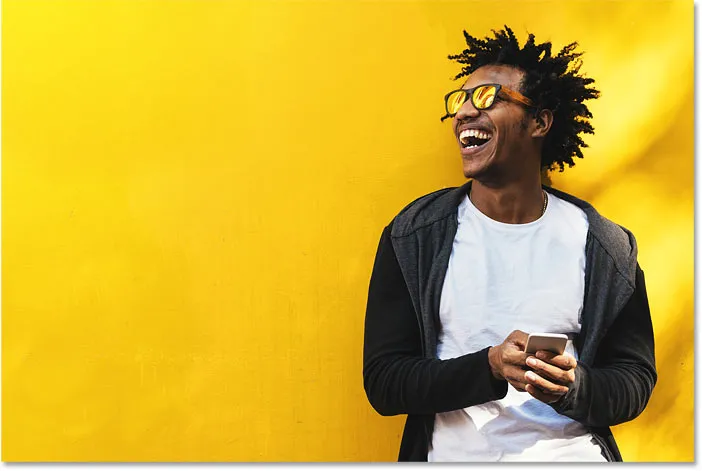
La imagen original Crédito de la foto: Adobe Stock.
Y si miramos en el panel Capas, vemos que también tengo una textura en una capa encima. Activaré la textura haciendo clic en su icono de visibilidad :
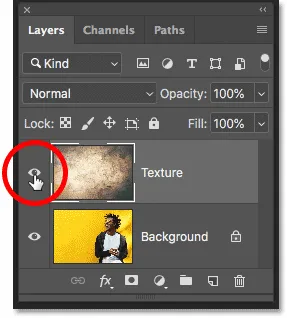
Encendido de la imagen de textura.
Y aquí vemos la textura, también de Adobe Stock:
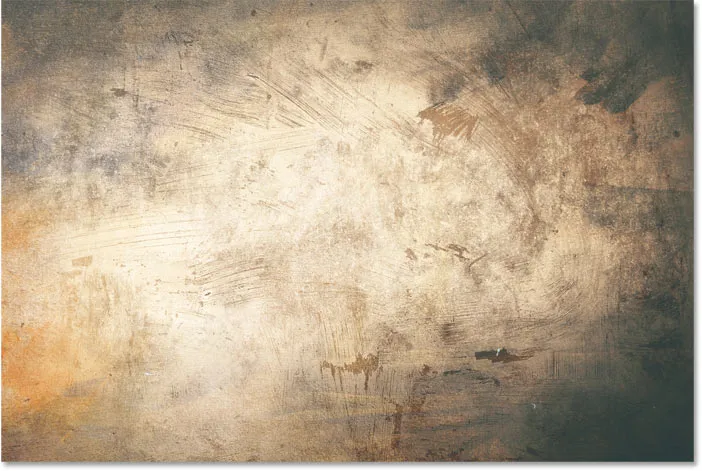
La textura que se combinará con la imagen. Crédito de la foto: Adobe Stock.
¿Dónde están los modos de mezcla en Photoshop CC 2019?
En Photoshop CC 2019, la opción Modo de fusión se encuentra en el mismo lugar que siempre, en la esquina superior izquierda del panel Capas:

La opción Modo de fusión en el panel Capas.
Y aunque CC 2019 no nos brinda ningún modo de mezcla nuevo, sí hace que sea mucho más fácil encontrar el que necesitamos. Lo cual es genial ya que Photoshop incluye 27 modos de fusión para elegir (si incluye el modo de fusión Normal en la parte superior):
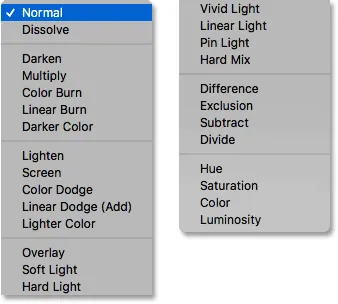
La lista completa de modos de mezcla de capas.
Cómo recorrer los modos de mezcla desde tu teclado
Antes de que apareciera Photoshop CC 2019, la forma más fácil de probar diferentes modos de mezcla era recorrerlos desde el teclado. Y aún puede hacerlo en CC 2019. Primero, asegúrese de tener una herramienta seleccionada en la barra de herramientas que no incluya sus propios modos de fusión. La herramienta Mover funciona muy bien:
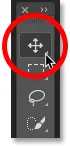
Selección de la herramienta Mover.
Luego, para recorrer los modos de mezcla desde su teclado, presione y mantenga presionada la tecla Mayús y presione la tecla más ( + ) para desplazarse hacia abajo por la lista. O presione la tecla menos ( - ) para retroceder:
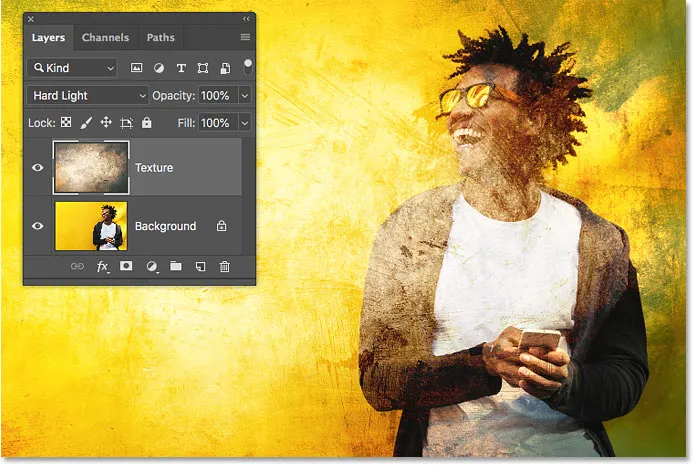
Mantenga presionada la tecla Mayús y presione + o - para recorrer los modos de mezcla.
¡Aprenda más consejos y trucos del modo de mezcla de capas!
Cómo obtener una vista previa de los modos de mezcla en Photoshop CC 2019
Si bien esa es una forma de trabajar, en Photoshop CC 2019, ahora hay una forma aún más rápida de probar los modos de mezcla de capas. Y eso es previsualizando los modos de mezcla sobre la marcha.
Paso 1: abra el menú Modo de fusión en el panel Capas
Simplemente haga clic en la opción Modo de fusión en el panel Capas para que aparezca el menú:

Al hacer clic en la opción Modo de fusión.
Paso 2: coloca el cursor sobre un modo de fusión
Luego, simplemente desplace el cursor del mouse sobre un modo de fusión en la lista. No hay necesidad de seleccionarlo. Solo pasa el cursor sobre él:
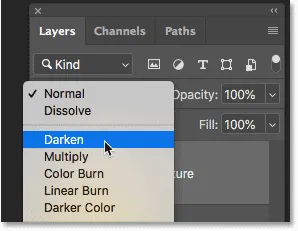
Al pasar el cursor sobre el nombre de un modo de fusión.
Paso 3: ver la vista previa del modo de fusión en el documento
Y con solo pasar el mouse sobre su nombre, Photoshop ahora le muestra una vista previa en vivo de cómo se verá ese modo de mezcla en su documento. A medida que avanza por la lista, pasando el cursor sobre cada modo de mezcla, la vista previa se actualizará instantáneamente. Esto hace que sea muy fácil encontrar el efecto que estás buscando:
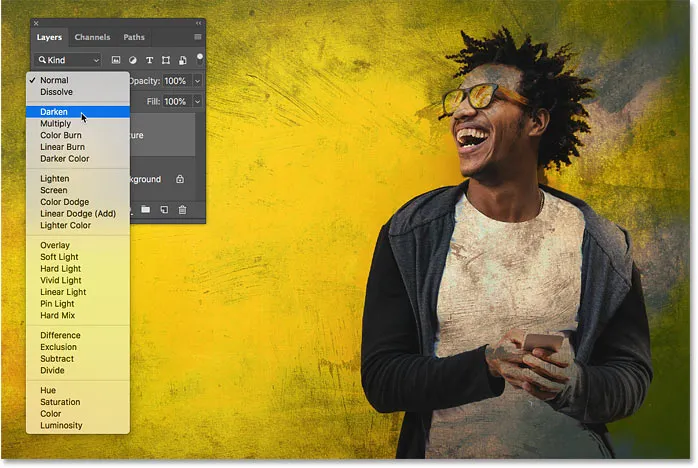
Una vista previa en vivo del modo de mezcla aparece cuando pasa el cursor sobre su nombre.
Vista previa del grupo Oscurecer de modos de mezcla
Por ejemplo, puedo probar los diferentes modos de Oscurecimiento, comenzando con Oscurecer y terminando con Color más oscuro, simplemente pasando el cursor sobre cada uno en el grupo. Aquí hay una vista previa de lo que nos dará el modo de mezcla Multiplicar . De nuevo, solo estoy flotando sobre su nombre. En realidad no lo estoy seleccionando:

Vista previa del modo de mezcla Multiplicar.
Vista previa de los modos de mezcla Aclarar
Si están demasiado oscuros, puedo obtener una vista previa de los modos de fusión en el grupo Aclarar, comenzando con Aclarar y terminando con Color más claro . Y aquí hay una vista previa de cómo se vería el modo de mezcla de pantalla . En este caso, creo que es demasiado brillante, pero está bien porque en realidad no hemos seleccionado nada. Solo estamos previsualizando los resultados:
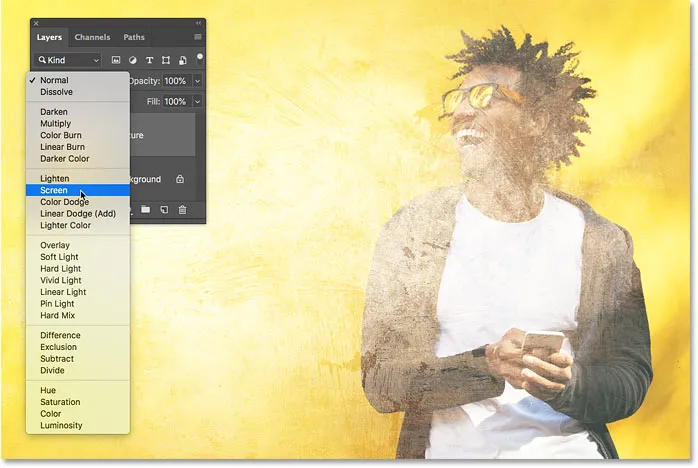
La vista previa del modo de mezcla de pantalla.
Vista previa de los modos de mezcla de contraste
Para un mayor efecto de contraste, puedo pasar el mouse sobre los modos de mezcla del grupo Contraste, que incluyen Overlay y Soft Light, hasta Hard Mix . Y aquí hay una vista previa de lo que nos dará el modo de mezcla Hard Light :
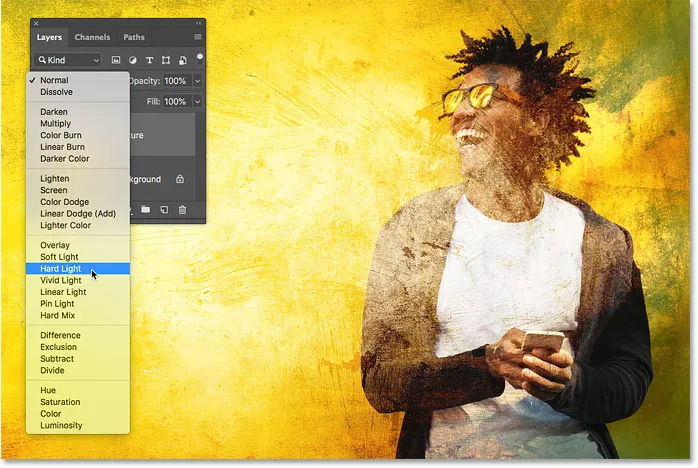
Vista previa del modo de mezcla Hard Light.
Paso 4: selecciona el modo de mezcla que necesitas
También puede obtener una vista previa de los otros modos de mezcla, de nuevo simplemente pasando el cursor sobre su nombre. Una vez que haya encontrado el efecto que más le guste, haga clic en el modo de fusión para seleccionarlo. En mi caso, iré con Multiply :
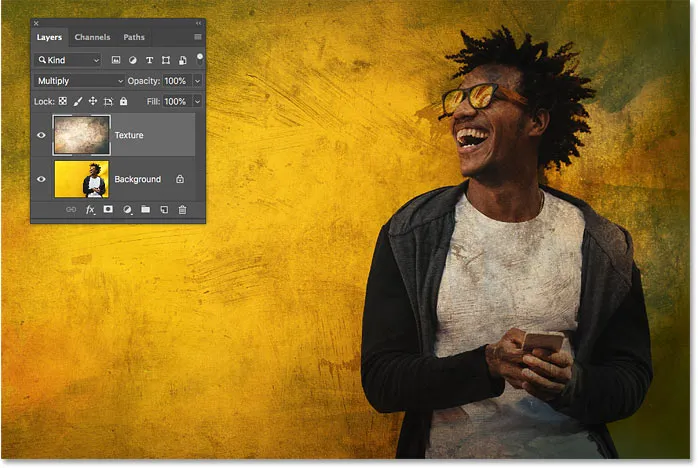
Después de obtener una vista previa, haga clic en un modo de fusión para seleccionarlo.
Paso 5: reduce la intensidad del modo de mezcla (opcional)
Finalmente, si el efecto del modo de fusión es demasiado fuerte, puede reducirlo bajando el valor de Opacidad, que se encuentra directamente al lado de la opción Modo de fusión. Bajaré la mía al 60%:
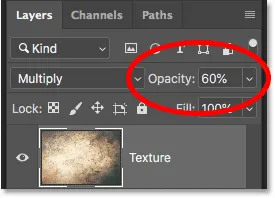
Disminuir la opacidad de la capa para reducir la intensidad del modo de fusión.
Y aquí, gracias a las nuevas vistas previas del modo de fusión, es mi resultado final con la textura ahora mezclada con la imagen:

El efecto final de fusión.
¡Y ahí lo tenemos! ¡Así es como obtener una vista previa de los modos de mezcla de capas sobre la marcha, una característica completamente nueva en Photoshop CC 2019! Consulte nuestra sección de Conceptos básicos de Photoshop para obtener más tutoriales. ¡Y no olvide que todos nuestros tutoriales de Photoshop ahora están disponibles para descargar como PDF!